Як налаштувати пряму синхронізацію двох комп'ютерів через інтернет - @max syncup
@MAX SyncUp дозволяє
- синхронізувати комп'ютери через Інтернет безпосередньо
- передавати тільки змінилися частини файлів за допомогою RSync-подібного алгоритму
- стискати і шифрувати передані дані
Завантажити @MAX SyncUp
Напевно, кожному, хто працює більш ніж на одному комп'ютері, доводилося стикатися з синхронізацією для підтримки даних в актуальному стані. Наприклад, часто буває необхідно мати копію робочих файлів на домашньому комп'ютері або на лептопі, який використовується у відрядженнях. У таких випадках важливо, щоб зміни, зроблені на одному ПК, своєчасно переносилися на інший.
Зараз це завдання прийнято вирішувати за допомогою різних хмарних сховищ, таких, наприклад, як Dropbox. Однак такий спосіб синхронізації поряд з безумовними перевагами має ряд серйозних недоліків. По-перше, будь-який хмарне сховище має обмеження на обсяг інформації, що зберігається і синхронізованої інформації. Безкоштовний обсяг часто недостатньо, а додатковий - коштує грошей, які доводиться платити постійно у вигляді абонентської плати. По-друге, для багатьох користувачів конфіденційність при зберіганні інформації - питання принципу, а в разі хмарного сховища завжди є ризик несанкціонованого доступу до ваших даних третіх осіб. Гучні викриття останнього часу підтверджують обгрунтованість цих побоювань. Нарешті, швидкість синхронізації з хмарним сервісом залежить не тільки від пропускної можливості вашого інтернет-каналу, а й від можливостей інфраструктури цього сервісу. Досвід показує, що навіть найбільші сервіси не завжди можуть забезпечити максимально можливу швидкість.
Уникнути зазначених проблем дозволяє синхронізація через Інтернет безпосередньо без залучення зовнішніх сервісів в якості посередників. Дійсно, в цьому випадку швидкість синхронізації обмежена тільки пропускною здатністю ваших інтернет-каналів, дані не передаються третім особам, і немає ніякої абонентської плати або обмежень на обсяг даних. Саме такий варіант синхронізації пропонує вам @MAX SyncUp. Крім цього, великою перевагою прямої синхронізації за допомогою @MAX SyncUp є те, що в цьому випадку застосовується спеціальний алгоритм для мінімізації обсягу переданих по мережі даних. Суть його полягає в тому, що при наявності на приймаючому комп'ютері попередньої версії файлу програма виділяє і передає по мережі тільки змінилися частини цього файлу. Це дозволяє радикально прискорити процес синхронізації великих файлів, в яких відбуваються відносно невеликі зміни. Подібний алгоритм добре зарекомендував себе завдяки консольної програмі RSync для UNIX-подібних систем, але в @MAX SyncUp він доповнений сучасним і зручним графічним інтерфейсом.
Для настройки SyncUp-сервера передбачений зручний майстер, який активується при першому запуску програми.
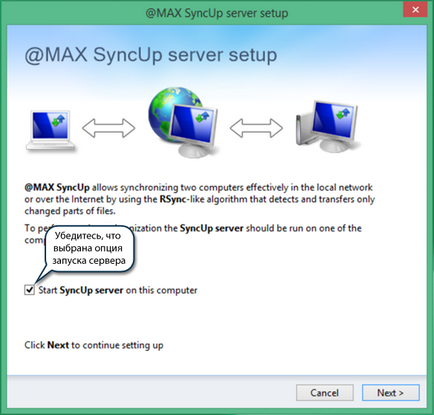
У стартовому вікні майстра переконайтеся, що обрана опція запуску сервера, і натисніть Next.
У вікні, вам необхідно задати параметри сервера.
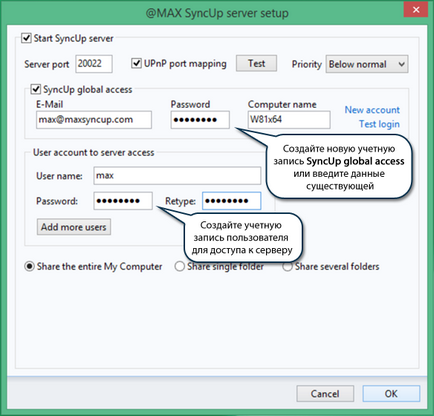
Потім другий комп'ютер необхідно налаштувати на роботу в ролі клієнта, який буде підключатися до SyncUp -Сервер.
Для цього в меню File виберіть пункт New profile.
В результаті буде запущено майстер створення нового профілю. На першій вкладці ви повинні вибрати тип профілю.
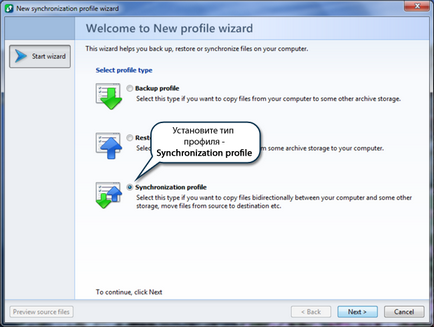
Виберіть Synchronization profile і натисніть Next.
В результаті відкриється наступна вкладка, на якій вам необхідно вибрати одну або кілька папок, які потрібно синхронізувати.
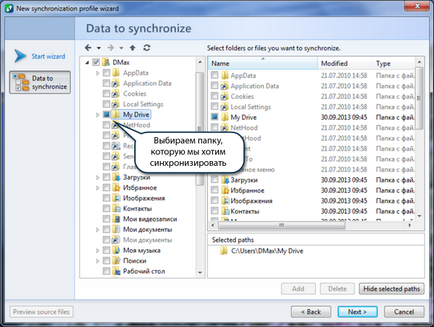
Знайдіть і виберіть папки, які ви вирішили синхронізувати, і потім натисніть Next.
Наступна вкладка призначена для настройки розміщення, типу і інших параметрів другої сторони синхронізації.
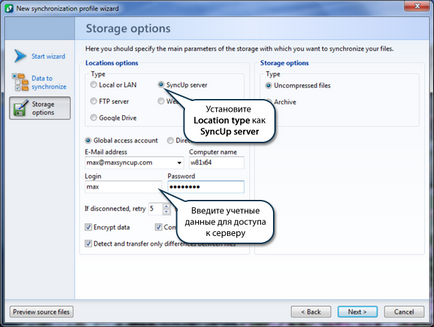
Виберіть в якості типу розміщення SyncUp server і введіть облікові дані, переконайтеся, що в якості типу сховища вибрано Uncompressed files. і потім натисніть Next.
На наступній вкладці треба вказати шляхи до цільових папок на сервері.
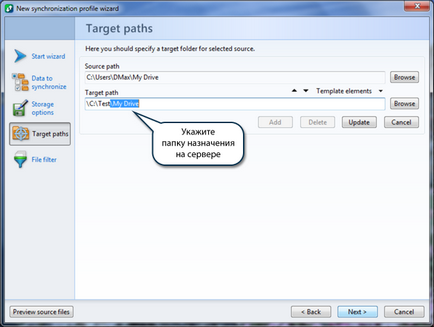
Вкажіть папку на сервері (використовуйте кнопку Browse) і потім натисніть Next.
Наступна вкладка дозволяє задати параметри запуску профілю.
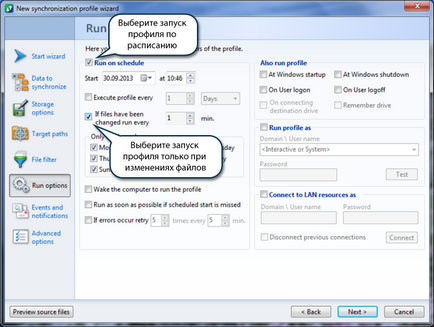
Зазвичай буває зручно, щоб синхронізація запускалася автоматично при зміні файлів. @MAX SyncUp може працювати в такому режимі. Він здійснює моніторинг змін в синхронізуються папках, причому як локально, так і на стороні сервера, і запускає процес синхронізації тільки тоді, коли це потрібно. Це дозволяє мінімізувати час, протягом якого дані знаходяться в неузгоджені стані, без зайвих накладних витрат.
Виберіть Run on schedule і потім If files have been changed run every 1 min. При бажанні ви можете збільшити мінімальний інтервал між синхронізації. Після цього натисніть Next.
Остання вкладка дозволяє задати ім'я для профілю.
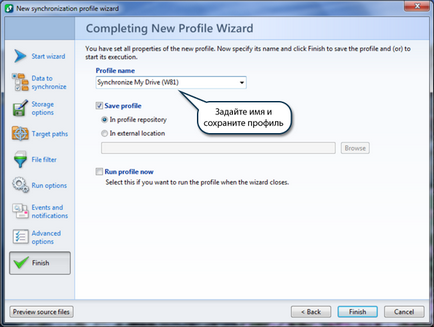
Введіть ім'я профілю та потім натисніть Finish.
Це все! Тепер все файли з папки будуть автоматично синхронізуватися з файлами в папці на вашому сервері.